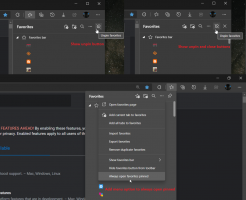Kuidas lubada ärakasutamise kaitset Windows 10-s
Exploit Protection saab operatsioonisüsteemi turvalisuse suurendamiseks lubada Windows 10 Fall Creators Update'is. Seda funktsiooni kasutades saate ohte maandada ja turvaliselt püsida isegi siis, kui teil on mõni ebausaldusväärne või vähem turvaline rakendus. Selles artiklis näeme, kuidas seda funktsiooni konfigureerida ja kasutada.
Reklaam
Windows 10 kaitsefunktsioon Exploit Protection on Microsofti EMET-projekti reinkarnatsioon. EMET ehk Enhanced Mitigation Experience Toolkit on Windowsi jaoks eraldi tööriist. See võimaldab teil katkestada ja rikkuda paljusid levinumaid ründajate kasutatavaid kasutuskomplekte, ootamata turvapaikasid.
EMET on lõpetatud Microsofti poolt eraldiseisva rakendusena. Selle asemel saab Windows 10 Fall Creatorsi värskendus sisseehitatud EMET-i sarnase kaitse. See on sisse integreeritud Windows Defenderi turvakeskus ja seda saab seal seadistada.
Exploit Protection lubamiseks Windows 10-s, tehke järgmist.
- Ava Windows Defenderi turvakeskus.
- Klõpsake nuppu Rakenduste ja brauseri juhtimine ikooni.

- Kerige lehte alla Kasutage kaitseseadeid link ja klõpsake seda.

- Klõpsake nuppu Süsteemisätted kategooria all Kasutage kaitset. Siin saate muuta vajalikke süsteemisätteid. Iga kord, kui muudate siin valikut, kuvatakse operatsioonisüsteem UAC viip mis vajab kinnitamist.

- The Programmi sätted kategoorias Kasutage kaitset jaotis võimaldab teil kohandada üksikute rakenduste sätteid.
 Kui olete selle avanud, klõpsake nuppu +Lisa kohandamiseks programm ja lisage rakendus, mida soovite kaitsta.
Kui olete selle avanud, klõpsake nuppu +Lisa kohandamiseks programm ja lisage rakendus, mida soovite kaitsta.
- Rippmenüüs saate valida rakenduse nime järgi või sirvida käivitatavat faili.

- Kui olete rakenduse lisanud, kuvatakse see loendis. Seal saate selle valikuid kohandada või loendist eemaldada.

Valige rakendus ja klõpsake vastavat nuppu (Muuda või Eemalda). - Üksikute rakenduste jaoks saate taotleda palju võimalusi. Vaikimisi päritakse need süsteemisuvanditest, mille määrasite vahekaardil "Süsteemi sätted", kuid enamiku neist saate siin vahekaardil "Programmi sätted" alistada.
- Kui olete soovitud valikuid muutnud, on see hea mõte taaskäivitage arvuti et kõik vajalikud rakendused oleksid kaitstud.
Näpunäide: funktsioon Exploit Protection on selle kirjutamise seisuga pooleli. Microsoft uuendab ametlikku dokumentatsiooni SIIN ja jagage lisateavet selle funktsiooni konfigureerimise ja kasutamise kohta. Kui see on tehtud, värskendatakse artiklit.